Kurzbefehle für Macintosh > Palettensteuerung
|
Palettensteuerung
Allgemeine Techniken
Mit Tab werden Paletten ein- oder ausgeblendet.
Mit ![]() +Tab werden außer der Symbolleiste alle Paletten ein- oder ausgeblendet.
+Tab werden außer der Symbolleiste alle Paletten ein- oder ausgeblendet.
Um Paletten zu trennen, ziehen Sie das Register der Palette auf einen Punkt außerhalb der bestehenden Palettengruppe.
Um eine neue Palettengruppe zu erstellen, ziehen Sie das Palettenregister über eine bestehende Palettengruppe.
Um die Palette zu verkleinern, doppelklicken Sie auf das Palettenregister (Wechsel zwischen aktueller und verkleinerter Palettengröße).
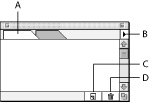
Farbpalette
Mit ![]() +J wird die Farbpalette ein- und ausgeblendet.
+J wird die Farbpalette ein- und ausgeblendet.
Zum Bearbeiten der Farbe doppelklicken Sie auf den Namen der Farbe.
Mit ![]() +
+![]() +Klicken auf den Namen der Farbe wird der Apple-Farbkreis eingeblendet.
+Klicken auf den Namen der Farbe wird der Apple-Farbkreis eingeblendet.
Formatpalette
Mit ![]() +B wird die Formatpalette ein- und ausgeblendet.
+B wird die Formatpalette ein- und ausgeblendet.
Zum Bearbeiten eines Formats doppelklicken Sie auf den Namen des Formats.
Anwenden eines Formats von 1 bis 12
Mit ![]() +F1 wenden Sie das erste Format in der Palette [Ohne Format] an.
+F1 wenden Sie das erste Format in der Palette [Ohne Format] an.
Drücken Sie ![]() +F2 bis F12, um alle weiteren Formate in der Palette (2-12) anzuwenden.
+F2 bis F12, um alle weiteren Formate in der Palette (2-12) anzuwenden.
Anwenden eines Formats von 13 bis 23
Drücken Sie ![]() +
+![]() +F1, um das 13. Format in der Palette anzuwenden.
+F1, um das 13. Format in der Palette anzuwenden.
Drücken Sie ![]() +
+![]() +F2 bis F11, um alle weiteren Formate (14-23) anzuwenden.
+F2 bis F11, um alle weiteren Formate (14-23) anzuwenden.
Ebenenpalette
Mit ![]() +8 wird die Ebenenpalette ein- und ausgeblendet.
+8 wird die Ebenenpalette ein- und ausgeblendet.
Mit ![]() +
+![]() +A wird alles auf der aktiven Ebene markiert.
+A wird alles auf der aktiven Ebene markiert.
Zum Bearbeiten der Ebenenoptionen doppelklicken Sie in der Palette auf den Namen der Ebene.
Standardseitenpalette
Mit ![]() +
+![]() +8 wird die Standardseitenpalette ein- und ausgeblendet.
+8 wird die Standardseitenpalette ein- und ausgeblendet.
Zum Bearbeiten der Standardseitenoptionen doppelklicken Sie in der Palette auf den Namen der Standardseite.
Entfernen von Standardseitenobjekten aus Seiten
Mit ![]() +Klicken auf [Keine] werden alle Standardseitenobjekte und Hilfslinien entfernt.
+Klicken auf [Keine] werden alle Standardseitenobjekte und Hilfslinien entfernt.
Mit ![]() +
+![]() +Klicken auf [Keine] werden Standardseitenobjekte und Spaltenhilfslinien entfernt. Linealhilfslinien bleiben dabei erhalten.
+Klicken auf [Keine] werden Standardseitenobjekte und Spaltenhilfslinien entfernt. Linealhilfslinien bleiben dabei erhalten.
Mit ![]() +Klicken auf [Keine] werden Standardseitenobjekte entfernt, während Hilfslinien erhalten bleiben.
+Klicken auf [Keine] werden Standardseitenobjekte entfernt, während Hilfslinien erhalten bleiben.
Kontrollpalette
Mit ![]() +' (Apostroph) wird die Kontrollpalette ein- und ausgeblendet.
+' (Apostroph) wird die Kontrollpalette ein- und ausgeblendet.
Mit ![]() +` (Accent grave) wird die Kontrollpalette aktiviert. (Wechsel zwischen Palette und aktiver Satzdatei)
+` (Accent grave) wird die Kontrollpalette aktiviert. (Wechsel zwischen Palette und aktiver Satzdatei)
Mit ![]() +
+![]() ~ kann bei aktivierter Textfunktion zwischen Absatz- und Zeichenmodus gewechselt werden.
~ kann bei aktivierter Textfunktion zwischen Absatz- und Zeichenmodus gewechselt werden.
Mit Tab wechseln Sie zur nächsten Option.
Mit ![]() +Tab wechseln Sie zur vorherigen Option.
+Tab wechseln Sie zur vorherigen Option.
Mit den Zahlen des Nummernblocks wählen Sie im aktiven Bezugspunktsymbol einen Referenzpunkt.
Mit ESC zeigen Sie den letzten gültigen Wert für Optionen an, wenn die Kontrollpalette aktiv ist.
Mit der Eingabetaste wenden Sie die Änderungen an und kehren zum Layout zurück.
Mit ![]() +Eingabetaste wenden Sie Änderungen an und bleiben in der aktuellen Option.
+Eingabetaste wenden Sie Änderungen an und bleiben in der aktuellen Option.
Mit der Leertaste wird die Schaltflächenoption aktiviert/deaktiviert.
Mit ![]() +
+![]() +M wird eine neue Maßeinheit für das aktive Feld gewählt.
+M wird eine neue Maßeinheit für das aktive Feld gewählt.
Mit ![]() +Klicken auf Verschiebungsschaltflächen erfolgt eine Verschiebung um das Zehnfache des Normalbetrags.
+Klicken auf Verschiebungsschaltflächen erfolgt eine Verschiebung um das Zehnfache des Normalbetrags.
Geben Sie die ersten Buchstaben für das Format oder die Schriftart ein, oder wählen Sie das Format oder die Schriftart in der Liste aus.
Um zum nächsten Referenzpunkt im aktiven Bezugspunktsymbol zu gelangen, drücken Sie die Pfeiltasten.
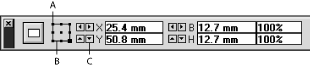
Kurzbefehle für Macintosh > Palettensteuerung
·